3D Studio MAX: первые шаги. Урок 10. Применение текстурных карт
Куб, облицованный кафельной плиткой
Волокнистая деревянная поверхность
Отражение фонового изображения на чайнике
Зеркальное отражение рюмки и стакана
Стакан с карандашом и рюмка с кусочками льда
Opacity
![]() правлять прозрачностью можно как через базовые и расширенные параметры материала, так и через канал Opacity (Непрозрачность). Самое простое — изменить значение параметра Opacity в свитке Blinn Basic Parameters (данный параметр определяет долю света, которая не может проникнуть сквозь эту поверхность), и объект станет частично прозрачным (рис. 16). Более сложные настройки непрозрачности доступны через свиток Extended Parameters — здесь можно настроить спад непрозрачности (Falloff) и установить ее тип (Туре). Параметр Falloff применяется при создании материалов с неоднородной прозрачностью, зависящей от угла зрения наблюдателя, и может принимать значение In (Внутренний) или Out (Внешний). Переключатель Туре позволяет задать способ отображения прозрачных материалов. По умолчанию для него устанавливается вариант Filter (Фильтр), обеспечивающий отображение прозрачных материалов через канал цвета, благодаря чему указанный цвет фильтра становится цветом в прозрачных областях поверхности. Если не требуется, чтобы цвет Filter оказывал влияние на прозрачность, то данный цвет должен содержать 128 серого (что и установлено по умолчанию). Принцип работы другого типа непрозрачности — Subtractive — основан на вычитании рассеянного цвета из фона, что обеспечивает более глубокую непрозрачность. А тип непрозрачности Additive, наоборот, добавляет рассеянный цвет к прозрачным областям — это придает поверхности своеобразное самосвечение и может применяться для прожекторов, лампочек и т.п.
правлять прозрачностью можно как через базовые и расширенные параметры материала, так и через канал Opacity (Непрозрачность). Самое простое — изменить значение параметра Opacity в свитке Blinn Basic Parameters (данный параметр определяет долю света, которая не может проникнуть сквозь эту поверхность), и объект станет частично прозрачным (рис. 16). Более сложные настройки непрозрачности доступны через свиток Extended Parameters — здесь можно настроить спад непрозрачности (Falloff) и установить ее тип (Туре). Параметр Falloff применяется при создании материалов с неоднородной прозрачностью, зависящей от угла зрения наблюдателя, и может принимать значение In (Внутренний) или Out (Внешний). Переключатель Туре позволяет задать способ отображения прозрачных материалов. По умолчанию для него устанавливается вариант Filter (Фильтр), обеспечивающий отображение прозрачных материалов через канал цвета, благодаря чему указанный цвет фильтра становится цветом в прозрачных областях поверхности. Если не требуется, чтобы цвет Filter оказывал влияние на прозрачность, то данный цвет должен содержать 128 серого (что и установлено по умолчанию). Принцип работы другого типа непрозрачности — Subtractive — основан на вычитании рассеянного цвета из фона, что обеспечивает более глубокую непрозрачность. А тип непрозрачности Additive, наоборот, добавляет рассеянный цвет к прозрачным областям — это придает поверхности своеобразное самосвечение и может применяться для прожекторов, лампочек и т.п.
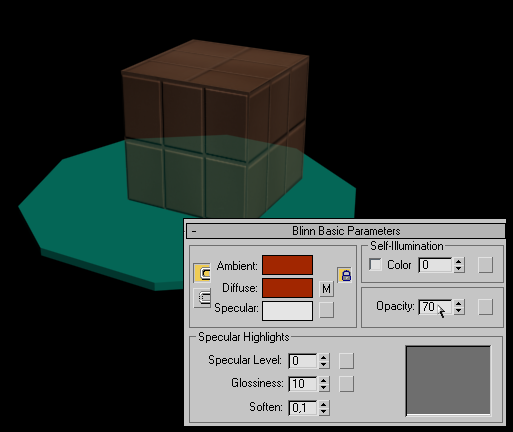
Рис. 16. Свиток Blinn Basic Parameters с уменьшенным значением Opacity и результат визуализации сцены
Канал Opacity (Непрозрачность) обеспечивает более тонкую настройку непрозрачности объекта, так как позволяет применять к материалу карты текстуры непрозрачности, — это дает возможность формировать прозрачные и непрозрачные участки материала по определенному принципу. Для текстурных карт, используемых в данном канале, важна только яркостная составляющая, поэтому в качестве карт обычно используются черно-белые изображения или изображения в градациях серого цвета. При этом черные пикселы соответствует полностью прозрачным участкам материала, а белые — полностью непрозрачным; серые пикселы занимают промежуточные значения.
Лист апельсина
![]() тобы разобраться с особенностями работы текстурных карт на канале Opacity, попробуем вначале создать лист апельсина на основе его растрового изображения (рис. 17). Создайте обычную плоскость и разверните ее удобным образом (рис. 18). Откройте редактор материалов и на свободном слоте создайте новый материал, установите на канале Diffuse Color текстурную карту типа Bitmap, указав файл с изображением листа. Присвойте материал плоскости и визуализируйте сцену — лист, естественно, будет иметь белое обрамление — такое же, как и в растровом файле (рис. 19). Переключитесь в Photoshop и загрузите файл с изображением листа. Волшебной палочкой выделите белый фон и залейте выделенную область черным цветом, инвертируйте выделение и установите для внутренней части листа белую заливку (рис. 20). Сохраните файл под другим именем. Переключитесь в 3D Studio Max, вновь активируйте редактор материалов и для рабочего материала на канале Opacity дополнительно подключите только что созданную черно-белую текстуру (значение счетчика влияния текстурной карты равно 100). После рендеринга вы увидите, что белое обрамление вокруг листа исчезнет, так как соответствующая область станет полностью непрозрачной, а следовательно, не будет отображаться (рис. 21).
тобы разобраться с особенностями работы текстурных карт на канале Opacity, попробуем вначале создать лист апельсина на основе его растрового изображения (рис. 17). Создайте обычную плоскость и разверните ее удобным образом (рис. 18). Откройте редактор материалов и на свободном слоте создайте новый материал, установите на канале Diffuse Color текстурную карту типа Bitmap, указав файл с изображением листа. Присвойте материал плоскости и визуализируйте сцену — лист, естественно, будет иметь белое обрамление — такое же, как и в растровом файле (рис. 19). Переключитесь в Photoshop и загрузите файл с изображением листа. Волшебной палочкой выделите белый фон и залейте выделенную область черным цветом, инвертируйте выделение и установите для внутренней части листа белую заливку (рис. 20). Сохраните файл под другим именем. Переключитесь в 3D Studio Max, вновь активируйте редактор материалов и для рабочего материала на канале Opacity дополнительно подключите только что созданную черно-белую текстуру (значение счетчика влияния текстурной карты равно 100). После рендеринга вы увидите, что белое обрамление вокруг листа исчезнет, так как соответствующая область станет полностью непрозрачной, а следовательно, не будет отображаться (рис. 21).

Рис. 17. Растровое изображение листа
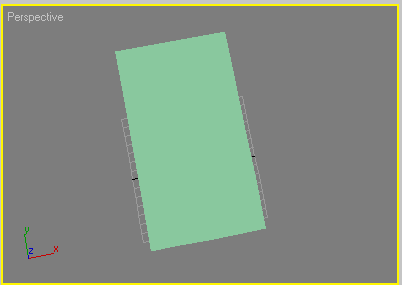
Рис. 18. Исходная плоскость
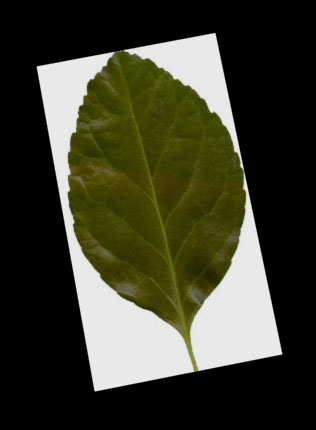
Рис. 19. Вид сцены после установки растровой карты на канале Diffuse Color
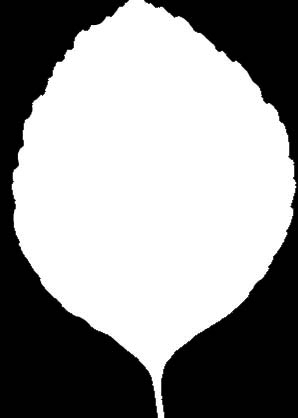
Рис. 20. Черно-белая текстура

Рис. 21. Визуализированный лист
Полупрозрачные сферы
![]() е менее интересных результатов можно добиться при использовании на канале Opacity других типов карт. Например, карты Falloff, Gradient и Gradient Ramp, в силу собственной градиентности, позволяют добиться различной степени прозрачности для разных областей. Возьмите две обычные непрозрачные сферы на плоскости и присвойте им один и тот же материал (рис. 22), ограничившись настройкой базовых параметров в соответствии с рис. 23. Вновь выделите свободный слот, но установите на канале Diffuse Color уже не растровую карту (Bitmap), а карту Checker (Шахматы) — устанавливается она точно так же, нужно только выбрать данный тип карты в окне Material/Map Browser (рис. 24). Присвойте данный материал плоскости и визуализируйте сцену (рис. 25). По умолчанию карта Checker представляет собой черно-белое шахматное поле с четырьмя клетками, делящими плоскость на четыре части, однако данный вид легко изменить. В свитке Coordinates увеличьте значение Tiling до 9, а в блоке Angle установите спиннер W равным 45 — плоскость станет гораздо интереснее (рис. 26).
е менее интересных результатов можно добиться при использовании на канале Opacity других типов карт. Например, карты Falloff, Gradient и Gradient Ramp, в силу собственной градиентности, позволяют добиться различной степени прозрачности для разных областей. Возьмите две обычные непрозрачные сферы на плоскости и присвойте им один и тот же материал (рис. 22), ограничившись настройкой базовых параметров в соответствии с рис. 23. Вновь выделите свободный слот, но установите на канале Diffuse Color уже не растровую карту (Bitmap), а карту Checker (Шахматы) — устанавливается она точно так же, нужно только выбрать данный тип карты в окне Material/Map Browser (рис. 24). Присвойте данный материал плоскости и визуализируйте сцену (рис. 25). По умолчанию карта Checker представляет собой черно-белое шахматное поле с четырьмя клетками, делящими плоскость на четыре части, однако данный вид легко изменить. В свитке Coordinates увеличьте значение Tiling до 9, а в блоке Angle установите спиннер W равным 45 — плоскость станет гораздо интереснее (рис. 26).
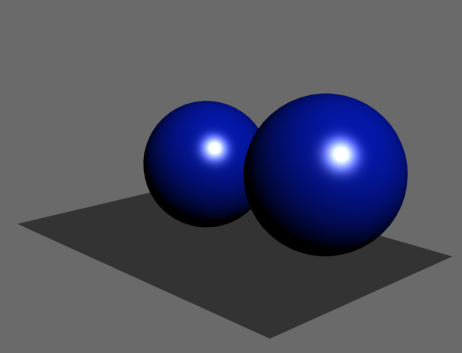
Рис. 22. Исходный вид сцены
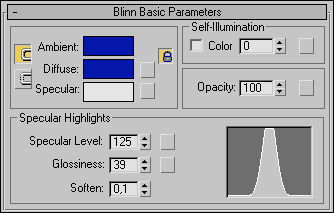
Рис. 23. Настройка параметров свитка Blinn Basic Parameters
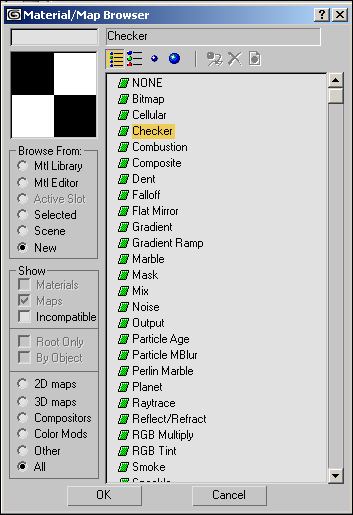
Рис. 24. Выбор текстурной карты Checker
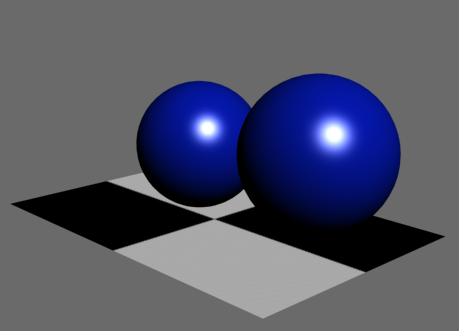
Рис. 25. Вид сцены сразу после установки карты Checker
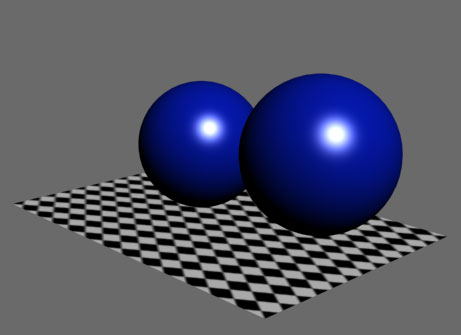
Рис. 26. Результат преображения плоскости благодаря корректировке свитка Coordinates
Вернемся к материалу, установленному для сфер. Сделайте его копию и введите для нее другое имя. Назначьте первую копию первой сфере, а вторую — второй. В первой копии в свитке Blinn Basic Parameters установите параметр Opacity равным 50 — это приведет к равномерной полупрозрачности сферы. Для второй сферы прозрачность в базовых параметрах оставьте прежней, но на канале Opacity установите текстурную карту Falloff (значение счетчика активности текстурной карты равно 100). Визуализируйте сцену и увидите, что степень прозрачности в разных областях второй сферы различна — ее внутренние области более прозрачны, нежели граничные (рис. 27).
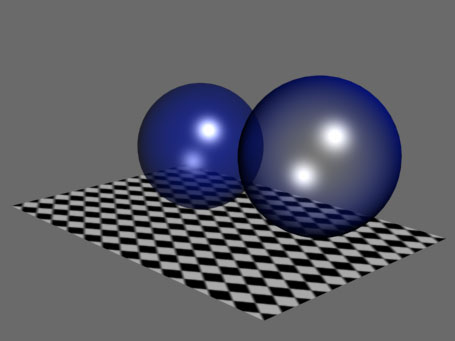
Рис. 27. Полупрозрачные сферы
Елочный шар с узором
![]() еперь перейдем к реальному примеру — попробуем использовать возможности управления прозрачностью через канал Opacity при создании новогоднего елочного шара с узором. Шар будет совершенно обычным, а вот материал по замыслу должен быть полупрозрачным и расписанным узорами. Создайте шар и смоделируйте крепление к нему на основе объединенных посредством булевой операции цилиндра и торуса. Для большего эффекта наложите на сцену фоновое изображение, открыв меню Rendering=>Environment (Рендеринг=>Окружение), щелкнув сначала на кнопке Environment Map, а затем на строке Bitmap и указав подходящий графический файл в качестве фона. Создайте для шара новый материал, определив для последнего только произвольную тональную раскраску на канале Diffuse Color. Возможный исходный вариант сцены показан на рис. 28.
еперь перейдем к реальному примеру — попробуем использовать возможности управления прозрачностью через канал Opacity при создании новогоднего елочного шара с узором. Шар будет совершенно обычным, а вот материал по замыслу должен быть полупрозрачным и расписанным узорами. Создайте шар и смоделируйте крепление к нему на основе объединенных посредством булевой операции цилиндра и торуса. Для большего эффекта наложите на сцену фоновое изображение, открыв меню Rendering=>Environment (Рендеринг=>Окружение), щелкнув сначала на кнопке Environment Map, а затем на строке Bitmap и указав подходящий графический файл в качестве фона. Создайте для шара новый материал, определив для последнего только произвольную тональную раскраску на канале Diffuse Color. Возможный исходный вариант сцены показан на рис. 28.

Рис. 28. Исходный вид сцены
Создайте для оформления крепления шара подходящий металлический материал — базовые параметры использованного в примере металлического материала приведены на рис. 29. Дополнительно на канале Reflect в материале применяется карта Falloff для имитации отражения металла (значение счетчика Amount равно 100).
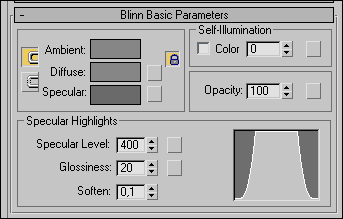
Рис. 29. Настройка параметров свитка Blinn Basic Parameters для металлического крепления
Вернитесь к материалу шара и обеспечьте свечение материала путем настройки в свитке Blinn Basic Parameters параметров Specular Lever и Glossines (рис. 30). Добавьте на канале Diffuse Color карту Swirl (рис. 31). На канале Opacity установите текстурную карту Falloff (значение счетчика активности текстурной карты равно 50). Добавьте вместо первого цвета текстурную карту с тем узором, который должен отображаться на шаре, а вместо нижнего — вновь карту Falloff (рис. 32). При необходимости отрегулируйте в свитке Coordinates для текстурной карты с узором особенности его генерации — в данном примере параметры отображения узора соответствуют рис. 33. В свитке Extended Parameters материала оставьте установленный по умолчанию тип прозрачности Filter и задайте цвет, который должен быть виден в прозрачных областях поверхности (рис. 34). Возможный окончательный вариант визуализации сцены представлен на рис. 35.
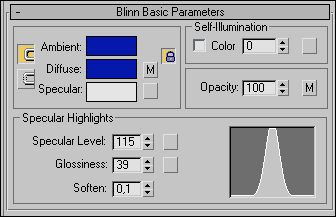
Рис. 30. Настройка параметров свитка Blinn Basic Parameters для шара
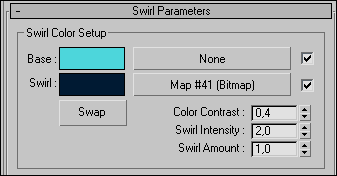
Рис. 31. Настройка параметров свитка Swirl Parameters
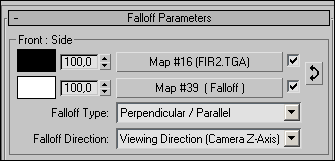
Рис. 32. Настройка параметров свитка Falloff Parameters
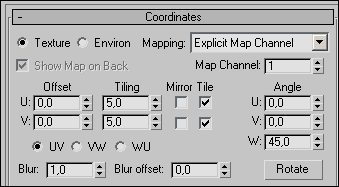
Рис. 33. Настройка параметров свитка Coordinates
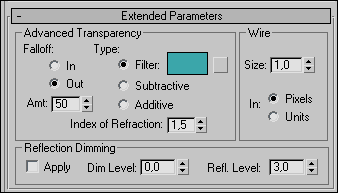
Рис. 34. Настройка параметров свитка Extended Parameters

Рис. 35. Полупрозрачный елочный шар с узором








